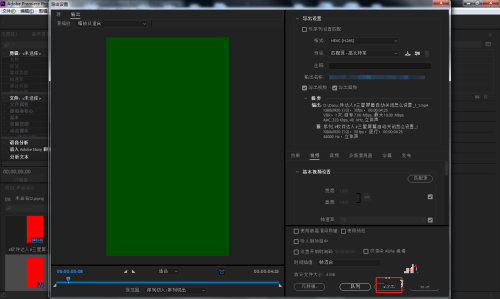在我们日常学习工作中,经常会用到视频剪辑软件来处理文件,有时候需要打开元数据窗口,那么premiere怎么打开元数据窗口呢?下面小编给大家整理了相关步骤介绍,感兴趣的小伙伴不要错过哦!
premiere怎么打开元数据窗口?
1、首先在电脑中打开PR软件,点击新建项目,创建剪辑项目。
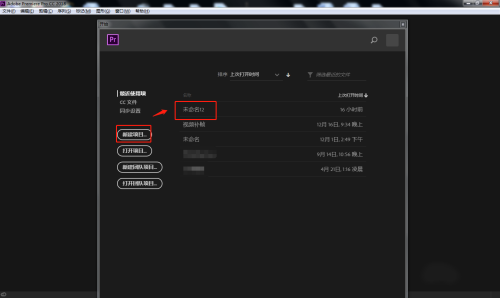
2、点击软件左下角区域,将需要的视频素材导入进来。
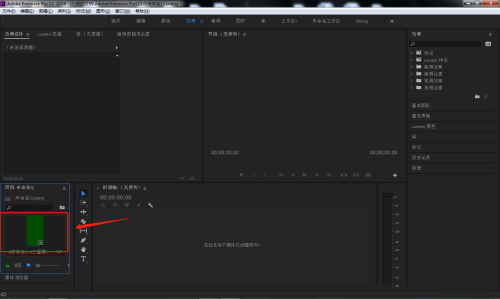
3、长按鼠标左键,将左侧导入的视频素材拖动到右侧时间轴上。
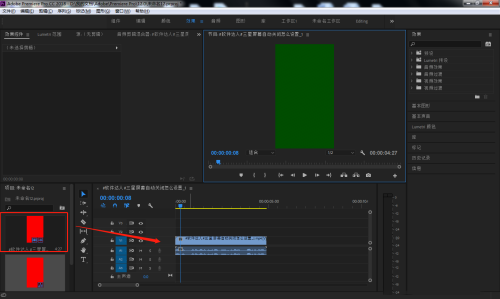
4、点击顶部工具栏中的“窗口”——“元数据”。
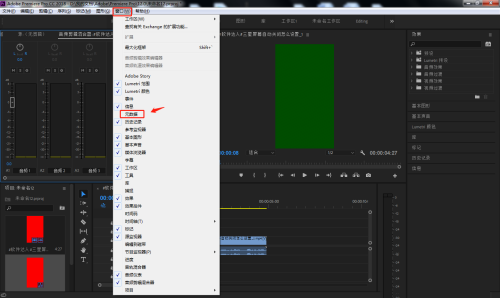
5、在弹出的元数据窗口中,调节元数据剪辑属性。
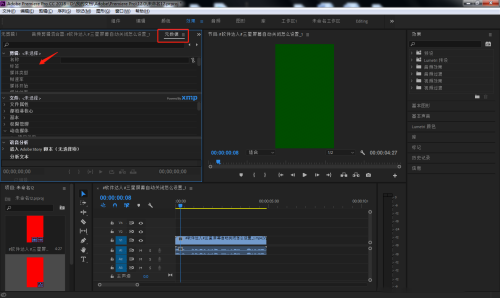
6、剪辑完成后,将制作好的文件导出为想要的格式即可。